SNMPで監視/制御する
SNMPはMIBと呼ばれる管理情報データベースをもとに、ネットワーク上の通信機器を監視・制御するためのプロトコルで、パソコンを使って本機の印刷枚数やエラー情報などを確認することができます。本機はSNMPv1と、セキュリティー機能が強化されたSNMPv3に対応しており、いずれか一方を使用することも、両方を使用することもできます。使用目的や環境に合わせてそれぞれの設定を行ってください。
SNMPv1
SNMPv1はコミュニティー名と呼ばれる情報で通信範囲を決定しますが、コミュニティー名は平文でネットワークに流されるため、セキュリティー面では脆弱です。安全性を確保したい場合はSNMPv1を無効にし、SNMPv3を利用してください。
SNMPv3
SNMPv3を使用すると、強固なセキュリティー機能を持つネットワーク機器管理を実現できます。
 |
SNMP管理ソフトウェアが利用できる場合は、パソコンから本機の設定や監視、制御ができます。詳しくは、お使いのソフトウェアの取扱説明書を参照してください。 |
SNMPv1/SNMPv3を設定する
1
 (設定/登録)を押す
(設定/登録)を押す2
<環境設定>  <ネットワーク>
<ネットワーク>  <SNMP設定>を押す
<SNMP設定>を押す
 <ネットワーク>
<ネットワーク>  <SNMP設定>を押す
<SNMP設定>を押す3
SNMPv1を設定する
1 | <SNMPv1を使用>で<ON>を押す SNMPv1を使用しないときは<OFF>を押します。 |
2 | <専用コミュニティー設定>、<コミュニティー名1設定>、<コミュニティー名2設定>のいずれかを押す 専用コミュニティーとは、デバイス管理ソフトウェアを使用する管理者用に用意されたコミュニティー(グループ)です。専用コミュニティーを使用するときは<専用コミュニティー設定>を押します。通常のコミュニティー名を指定するときは<コミュニティー名1設定>または<コミュニティー名2設定>を押してください。 |
3 | コミュニティーの設定をする 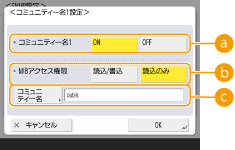  <専用コミュニティー>/<コミュニティー名1>/<コミュニティー名2> <専用コミュニティー>/<コミュニティー名1>/<コミュニティー名2>選択したコミュニティーを使用するときは<ON>を押します。使用しないときは<OFF>を押してください。  <MIBアクセス権限> <MIBアクセス権限>それぞれのコミュニティーについて、MIBのアクセス権限を<読込/書込>または<読込のみ>から選びます。  <コミュニティー名> <コミュニティー名>所属するコミュニティーの名称を半角英数字で入力します。<専用コミュニティー設定>を選択した場合は、専用コミュニティーは名称を設定できません。 |
4 | <OK>を押す |
4
SNMPv3を設定する
1 | <SNMPv3を使用>で<ON>を押す SNMPv3を使用しないときは<OFF>を押します。 |
2 | <Administrator設定>を押す |
3 | 必要な設定をして、<OK>を押す 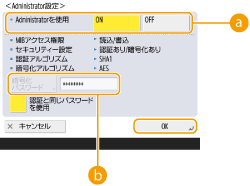  <Administratorを使用> <Administratorを使用>Administratorを使用する場合は<ON>を押します。  <暗号化パスワード> <暗号化パスワード>認証と異なるパスワードを使用する場合は、<認証と同じパスワードを使用>の選択を解除し、<暗号化パスワード>を押してパスワードを入力します。  管理者「Administrator」を無効にしている場合は、<Administrator設定>を設定することはできません(<Administratorを使用>の設定は<OFF>で固定されます)。 |
4 | <ユーザー設定>  <登録>を押す <登録>を押す |
5 | 必要な情報を入力する 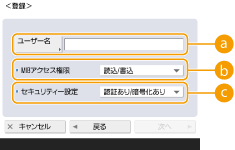  <ユーザー名> <ユーザー名>ユーザー名を半角英数字で入力します。  「Administrator」というユーザー名を登録することはできません。Administratorを使用する場合は、<Administrator設定>で<Administratorを使用>を<ON>に設定してください。  <MIBアクセス権限> <MIBアクセス権限>MIBのアクセス権限を<読込/書込>または<読込のみ>から選びます。  <セキュリティー設定> <セキュリティー設定>認証と暗号化の組み合わせを設定します。<認証あり/暗号化あり>、<認証あり/暗号化なし>、<認証なし/暗号化なし>のいずれかを選びます。 |
6 | <次へ>を押す |
7 | 必要な情報を入力する 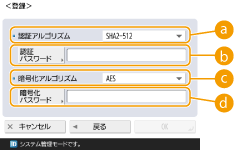  <認証アルゴリズム> <認証アルゴリズム>お使いの環境に応じてMD5、SHA1またはSHA2のいずれかを選びます。SHA2は4種類のハッシュ長(224ビット、256ビット、384ビット、512ビット)の中から選びます。  <認証パスワード> <認証パスワード>認証に使用するパスワードを入力します。パスワードを入力すると、確認のために<確認入力>が表示されますので、再度パスワードを入力してください。  <暗号化アルゴリズム> <暗号化アルゴリズム>お使いの環境に応じて<DES>または<AES>を選びます。  <暗号化パスワード> <暗号化パスワード>暗号化に使用するパスワードを入力します。パスワードを入力すると、確認のために<確認入力>が表示されますので、再度パスワードを入力してください。 |
8 | <OK>  <OK>を押す <OK>を押す |
9 | <OK>を押す |
5
<ホストからプリンター管理情報を取得>の設定をする
SNMPを使ってネットワーク上のパソコンから、印刷プロトコルやポートなどのプリンター管理情報を定期的に取得する場合は<ON>を押します。
6
<OK>を押す
7
 (設定/登録)
(設定/登録) <はい>を押す
<はい>を押す |
SNMPv1とSNMPv3を併用するときは、SNMPv1のMIBアクセス権限を<読込のみ>に設定することをおすすめします。<読込/書込>に設定すると、本機のほぼすべての操作ができてしまい、SNMPv3の強固なセキュリティー機能が生かせません。なお、MIBへのアクセス権限はSNMPv1とSNMPv3のそれぞれで設定することができ、SNMPv3ではユーザーごとに設定することも可能です。 |